Der kostenlose Scanner prüft, ob Ihr Computer infiziert ist.
JETZT ENTFERNENUm das Produkt mit vollem Funktionsumfang nutzen zu können, müssen Sie eine Lizenz für Combo Cleaner erwerben. Auf 7 Tage beschränkte kostenlose Testversion verfügbar. Eigentümer und Betreiber von Combo Cleaner ist RCS LT, die Muttergesellschaft von PCRisk.
Welche Art von Malware ist Pupy?
Pupy ist der Name eines Open-Source-Remote Administration-Trojaners (RAT), geschrieben in Python. Malware dieser Art wird verwendet, um den Fernzugriff auf einen anvisierten Computer zu erhalten. Bei Bedrohungsakteuren wurde beobachtet, dass sie ein einen seriösen Prozess nutzen, der Fehler bei Windows (und Windows-Anwendungen) meldet, um Pupy zu verbreiten.
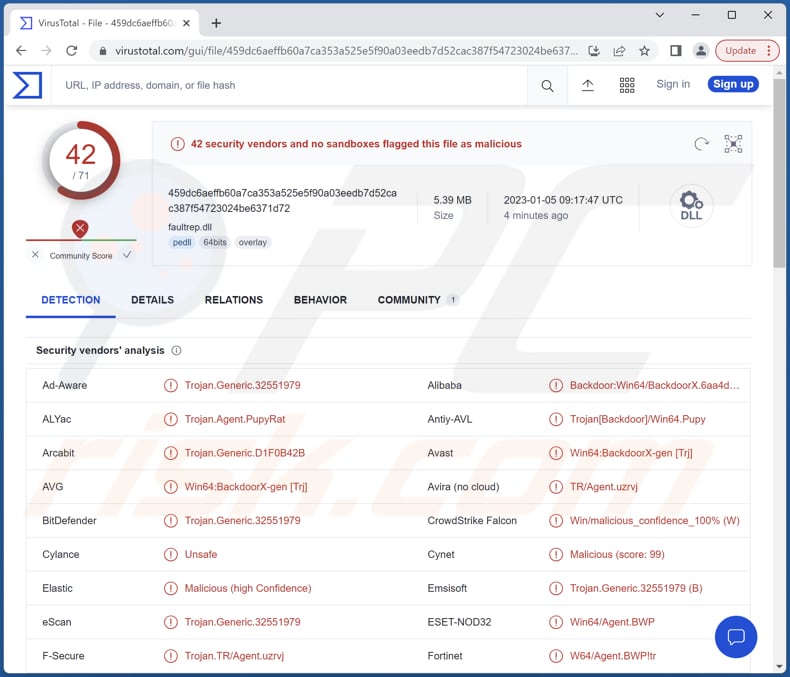
Mehr über Pupy
RATs werden entwickelt, um es Angreifern zu ermöglichen, infizierte Computer aus der Ferne zu kontrollieren. Normalerweise können RATs Tastenanschläge aufzeichnen, Screenshots aufnehmen, Malware injizieren (z.B. Ransomware, kryptoschürfende Malware), Laufwerke formatieren, herunterladen, löschen oder Dateien anderweitig verwalten und mehr.
Es kommt häufig vor, dass RATs verwendet werden, um Opfer zu erpressen, DDoS-Angriffe zu starten, Kryptowährungen zu minen, Kreditkartendaten, Sozialversicherungsnummern, Passwörter und andere sensible Informationen zu stehlen, zusätzliche Malware abzulegen und so weiter. Bedrohungsaktuere verwendetn RATs hauptsächlich für finanziellen Profit.
Einen Computer mit Pupy infiziert zu haben kann daher zu einer Vielzahl an Problemen führen (z.B. Identitätsdiebstahl, finanzieller und Daten-Verlust, eine langsame Computerleistung usw.). Dieser RAT sollte sie so schnell wie möglich von dem infizierten System entfernt werden.
| Name | Pupy Fernzugrifftrojaner |
| Art der Bedrohung | Fernzugrifftrojaner (Remote Access Trojan - RAT) |
| Erkennungsnamen (ISO Datei) | Avast (Win64:BackdoorX-gen [Trj]), Combo Cleaner (Trojan.Generic.32551979), ESET-NOD32 (Win64/Agent.BWP), Kaspersky (Backdoor.Win32.Agent.myulrf), Microsoft (Backdoor:Win64/Pupy.B!dha), vollständige Liste (VirusTotal) |
| Erkennungsnamen (Pupy RAT) | Avast (Win64:BackdoorX-gen [Trj]), Combo Cleaner (Trojan.Generic.32551979), ESET-NOD32 (Win64/Agent.BWP), Kaspersky (Backdoor.Win32.Agent.myulrf), Microsoft (Backdoor:Win64/Pupy.B!dha), vollständige Liste (VirusTotal) |
| Symptome | Fernzugrifftrojaner werden häufig entwickelt, um den Computer des Opfers heimlich zu infiltrieren und ruhig zu bleiben und daher sind auf einer infizierten Maschine keine bestimmten Symptome klar erkennbar. |
| Verbreitungsmethoden | Infizierter E-Mail-Anhang (ISO-Datei) |
| Schaden | Gestohlene Passwörter und Bankinformationen, Identitätsdiebstahl, der Computer des Opfers wird einem Botnet hinzugefügt, langsame Computerleistung, Datenverlust usw. |
| Malware-Entfernung (Windows) |
Um mögliche Malware-Infektionen zu entfernen, scannen Sie Ihren Computer mit einer legitimen Antivirus-Software. Unsere Sicherheitsforscher empfehlen die Verwendung von Combo Cleaner. Combo Cleaner herunterladenDer kostenlose Scanner überprüft, ob Ihr Computer infiziert ist. Um das Produkt mit vollem Funktionsumfang nutzen zu können, müssen Sie eine Lizenz für Combo Cleaner erwerben. Auf 7 Tage beschränkte kostenlose Testversion verfügbar. Eigentümer und Betreiber von Combo Cleaner ist RCS LT, die Muttergesellschaft von PCRisk. |
Beispiele für andere RATs
Weitere Beispiele für RATs sind RomCom, ArrowRAT, HyperBro und RokRAT. RATs können verschiedene Fähigkeiten haben. Deren Verbreitungsmethoden unterscheiden sich ebenfalls. Es ist wichtig zu erwähnen, dass Cyberkriminelle, sobald sie einen Computer kompromitteren, ein Botnet erstellen können, indem sie den infizierten Computer nutzen, um RATs auf anderen Computern zu verbreiten.
Wie hat Pupy meinen Computer infiltriert?
Bei Bedrohungsakteruen wurde beobachtet, dass sie E-Mails versenden, die eine ISO-Datei enthalten, um den RAT Pupy zu verbreiten. Diese ISO-Datei enthält eine seriöse WerFault.exe-Datei, eine bösartige faultrep.dll-Datei, eine Verknüpfungsdatei und eine XLS-Datei. Die Infektionskette beginnt, nachdem die vorher genannte Verknüpfungsdatei geöffnet wird, die WerFault.exe von der ISO-Datei ausführt.
Wie kann die Installation von Malware vermieden werden?
Überprüfen Sie E-Mails, die Dateien oder Links enthalten, genau. Insbesondere irrelevante E-Mails, die von unbekannten oder Adressen aus versendet wurden. Es kommt häufig vor, dass solche E-Mails bösartige Anhänge (oder Links) enthalten. Laden Sie Software (und Dateien) ausschließlich von offiziellen Seiten und Stores herunter. Vermeiden Sie Downloads von anderen Quellen (z.B. P2P-Netzwerken, zwielichtigen Seiten, Downloadprogrammen Dritter und so weiter).
Halten Sie das Betriebssystem und installierte Software auf dem neuesten Stand. Vertrauen Sie Anzeigen auf verdächtigen Webseiten nicht. Verwenden Sie renommierte Antivirus-Software und führen Sie mit deren Hilfe regelmäßig Systemscans durch. Falls Sie glauben, dass Ihr Computer bereits infiziert ist, empfehlen wir, einen Scan mit Combo Cleaner Antivirus für Windows durchzuführen, um infiltrierte Malware automatisch zu beseitigen.
Bösartige ISO-Datei (und deren Inhalte), die den RAT Pupy verbreitet:
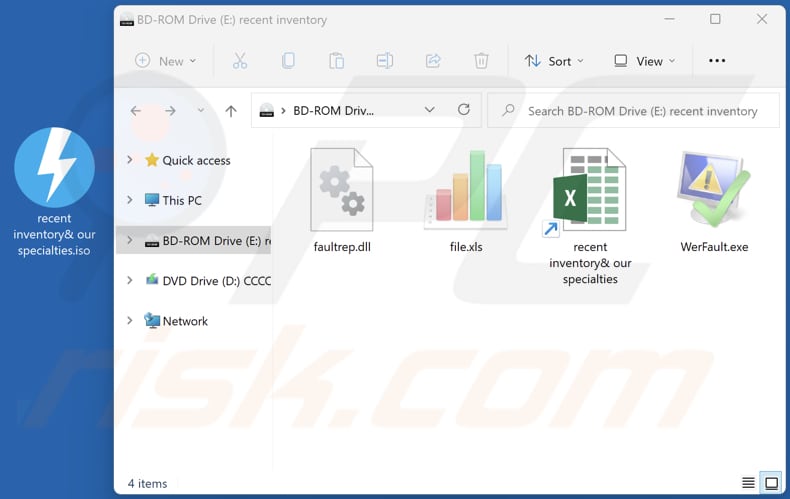
Umgehende automatische Entfernung von Malware:
Die manuelle Entfernung einer Bedrohung kann ein langer und komplizierter Prozess sein, der fortgeschrittene Computerkenntnisse voraussetzt. Combo Cleaner ist ein professionelles, automatisches Malware-Entfernungstool, das zur Entfernung von Malware empfohlen wird. Laden Sie es durch Anklicken der untenstehenden Schaltfläche herunter:
LADEN Sie Combo Cleaner herunterIndem Sie Software, die auf dieser Internetseite aufgeführt ist, herunterladen, stimmen Sie unseren Datenschutzbestimmungen und Nutzungsbedingungen zu. Der kostenlose Scanner überprüft, ob Ihr Computer infiziert ist. Um das Produkt mit vollem Funktionsumfang nutzen zu können, müssen Sie eine Lizenz für Combo Cleaner erwerben. Auf 7 Tage beschränkte kostenlose Testversion verfügbar. Eigentümer und Betreiber von Combo Cleaner ist RCS LT, die Muttergesellschaft von PCRisk.
Schnellmenü:
- Was ist Pupy?
- SCHRITT 1. Manuelle Entfernung von Pupy Malware.
- SCHRITT 2. Prüfen Sie, ob Ihr Computer sauber ist.
Wie entfernt man Malware manuell?
Das manuelle Entfernen von Malware ist eine komplizierte Aufgabe - normalerweise ist es das Beste, es Anti-Virus- oder Anti-Malware-Programmen zu erlauben, dies automatisch durchzuführen. Um diese Malware zu entfernen, empfehlen wir die Verwendung von Combo Cleaner Antivirus für Windows.
Falls Sie Malware manuell entfernen möchten, besteht der erste Schritt darin, den Namen der Malware zu identifizieren, die sie versuchen zu entfernen. Hier ist ein Beispiel für ein verdächtiges Programm, das auf dem Computer eines Benutzers ausgeführt wird:

Falls Sie die Liste der Programme überprüft haben, die auf Ihrem Computer laufen, wie beispielsweise mithilfe des Task-Managers und ein Programm identifiziert haben, das verdächtig aussieht, sollten Sie mit diesen Schritten fortfahren:
 Laden Sie ein Programm namens Autoruns herunter. Dieses Programm zeigt Autostart-Anwendungen, Registrierungs- und Dateisystemspeicherorte an:
Laden Sie ein Programm namens Autoruns herunter. Dieses Programm zeigt Autostart-Anwendungen, Registrierungs- und Dateisystemspeicherorte an:

 Starten Sie Ihren Computer im abgesicherten Modus neu:
Starten Sie Ihren Computer im abgesicherten Modus neu:
Benutzer von Windows XP und Windows 7: Starten Sie Ihren Computer im abgesicherten Modus. Klicken Sie auf Start, klicken Sie auf Herunterfahren, klicken Sie auf Neu starten, klicken Sie auf OK. Drücken Sie während des Startvorgangs Ihres Computers mehrmals die Taste F8 auf Ihrer Tastatur, bis das Menü Erweitere Windows-Optionen angezeigt wird und wählen Sie dann Den abgesicherten Modus mit Netzwerktreibern verwenden aus der Liste aus.

Ein Video, das zeigt, wie Windows 7 in "Abgesicherter Modus mit Netzwerktreibern" gestartet werden kann:
Windows 8-Benutzer: Starten Sie Windows 8 im Abgesicherten Modus mit Vernetzung - Gehen Sie zum Startbildschirm von Windows 8, geben Sie "Erweitert" ein und wählen Sie in den Suchergebnissen "Einstellungen". Klicken Sie auf "Erweiterte Startoptionen", im geöffneten Fenster "Allgemeine PC-Einstellungen" wählen Sie "Erweiterter Start".
Klicken Sie auf die Schaltfläche "Jetzt neu starten". Ihr Computer startet nun neu und zeigt das Menü "Erweiterte Startoptionen" an. Klicken Sie auf die Schaltfläche "Problembehandlung" und dann auf die Schaltfläche "Erweiterte Optionen". Klicken Sie im Bildschirm mit den erweiterten Optionen auf "Starteinstellungen".
Klicken Sie auf die Schaltfläche "Neu starten". Ihr PC wird neu gestartet und zeigt den Bildschirm "Starteinstellungen" an. Drücken Sie F5, um im Abgesicherten Modus mit Netzwerktreibern zu starten.

Ein Video, das zeigt, wie Windows 8 in "Abgesicherter Modus mit Netzwerktreibern" gestartet werden kann:
Windows 10-Benutzer: Klicken Sie auf das Windows-Logo und wählen Sie das Power-Symbol. Klicken Sie im geöffneten Menü auf "Neu starten", während Sie die Umschalttaste auf Ihrer Tastatur gedrückt halten. Klicken Sie im Fenster "Option auswählen" auf "Fehlerbehebung" und anschließend auf "Erweiterte Optionen".
Wählen Sie im erweiterten Optionsmenü "Starteinstellungen" aus und klicken Sie auf die Schaltfläche "Neu starten". Im folgenden Fenster sollten Sie auf Ihrer Tastatur auf die Taste "F5" klicken. Dadurch wird Ihr Betriebssystem im abgesicherten Modus mit Netzwerktreibern neu gestartet.

Ein Video, das zeigt, wie Windows 10 in "Abgesicherter Modus mit Netzwerktreibern" gestartet werden kann:
 Extrahieren Sie das heruntergeladene Archiv und führen Sie die Datei Autoruns.exe aus.
Extrahieren Sie das heruntergeladene Archiv und führen Sie die Datei Autoruns.exe aus.

 Klicken Sie in der Anwendung Autoruns oben auf "Optionen" und deaktivieren Sie die Optionen "Leere Speicherorte ausblenden" und "Windows-Einträge ausblenden". Klicken Sie nach diesem Vorgang auf das Symbol "Aktualisieren".
Klicken Sie in der Anwendung Autoruns oben auf "Optionen" und deaktivieren Sie die Optionen "Leere Speicherorte ausblenden" und "Windows-Einträge ausblenden". Klicken Sie nach diesem Vorgang auf das Symbol "Aktualisieren".

 Überprüfen Sie die von der Autoruns-Anwendung bereitgestellte Liste und suchen Sie die Malware-Datei, die Sie entfernen möchten.
Überprüfen Sie die von der Autoruns-Anwendung bereitgestellte Liste und suchen Sie die Malware-Datei, die Sie entfernen möchten.
Sie sollten ihren vollständigen Pfad und Namen aufschreiben. Beachten Sie, dass manche Malware Prozessnamen unter seriösen Windows-Prozessnamen versteckt. In diesem Stadium ist es sehr wichtig, das Entfernen von Systemdateien zu vermeiden. Nachdem Sie das verdächtige Programm gefunden haben, das Sie entfernen möchten, klicken Sie mit der rechten Maustaste auf den Namen und wählen Sie "Löschen".

Nachdem Sie die Malware über die Anwendung Autoruns entfernt haben (dies stellt sicher, dass die Malware beim nächsten Systemstart nicht automatisch ausgeführt wird), sollten Sie auf Ihrem Computer nach dem Malware-Namen suchen. Stellen Sie sicher, dass Sie verstecke Dateien und Ordner aktivieren, bevor Sie fortfahren. Falls Sie den Dateinamen der Malware finden, dann stellen Sie sicher, ihn zu entfernen.

Starten Sie Ihren Computer im normalen Modus neu. Das Befolgen dieser Schritte sollte alle Malware von Ihrem Computer entfernen. Beachten Sie, dass die manuelle Entfernung erweiterte Computerkenntnisse voraussetzt. Wenn Sie diese Fähigkeiten nicht haben, überlassen Sie die Entfernung den Antivirus- und Anti-Malware-Programmen.
Diese Schritte funktionieren bei erweiterten Malware-Infektionen womöglich nicht. Wie immer ist es am Besten, Infektionen zu vermeiden, anstatt Malware später zu entfernen. Um Ihren Computer sicher zu halten, installieren Sie die neuesten Betriebssystem-Updates und benutzen Sie Antivirus-Software. Um sicherzugehen, dass Ihr Computer keine Malware-Infektionen aufweist, empfehlen wir einen Scan mit Combo Cleaner Antivirus für Windows.
Häufig gestellte Fragen (FAQ)
Mein Computer wurde mit mit dem RAT Pupy infiziert, soll ich mein Speichergerät formatieren, um ihn loszuwerden?
Dieser Remote Administration-Trojaner kann mithilfe von renommierter Antivirus-Software entfernt werden.
Was sind die größten Probleme, die Malware verursachen kann?
Malware kann Datenverluste, finanzielle Verluste, Identitätsdiebstahl und andere Probleme verursachen. Darüber hinaus können Cyberkriminelle Malware zum Entführen von Online-Konten, zum Minen von Kryptowährungen, zum Hinzufügen von Computern zu Botnets und so weiter verwenden.
Worin besteht der Zweck der RAT Pupy?
Da dies ein Remote Access-Trojaner ist, erlaubt er es Angreifern, infizierte Computer aus der Ferne zu kontrollieren. Normalerweise werden RATs verwendet, um sensible Informationen (z.B. Passwörter, Kreditkartendaten, Ausweisinformationen, Sozialversicherungsnummern usw.) zu stehlen oder andere Malware (z.B. kryptominende Malware, Ransomware) zu injizieren.
Wie hat der RAT Pupy meinen Computer infiltriert?
Dieser RAT wird über E-Mails, die eine bösartige ISO-Datei enthalten, übermittelt. Die Infektionskette beginnt, nachdem eine Verknüpfungsdatei in dieser ISO-Datei geöffnet wird.
Wird Combo Cleaner mich vor Malware schützen?
Ja, Combo Cleaner wird das Betriebssystem auf Bedrohungen scannen und sie entfernen. Es kann fast alle Arten von bekannter Malware erkennen. Da sich High-End-Malware normalerweise tief im System versteckt, ist es erforderlich, einen vollständigen Systemscan durchzuführen, um sie zu erkennen und zu entfernen.
Teilen:

Tomas Meskauskas
Erfahrener Sicherheitsforscher, professioneller Malware-Analyst
Meine Leidenschaft gilt der Computersicherheit und -technologie. Ich habe mehr als 10 Jahre Erfahrung in verschiedenen Unternehmen im Zusammenhang mit der Lösung computertechnischer Probleme und der Internetsicherheit. Seit 2010 arbeite ich als Autor und Redakteur für PCrisk. Folgen Sie mir auf Twitter und LinkedIn, um über die neuesten Bedrohungen der Online-Sicherheit informiert zu bleiben.
Das Sicherheitsportal PCrisk wird von der Firma RCS LT bereitgestellt.
Gemeinsam klären Sicherheitsforscher Computerbenutzer über die neuesten Online-Sicherheitsbedrohungen auf. Weitere Informationen über das Unternehmen RCS LT.
Unsere Anleitungen zur Entfernung von Malware sind kostenlos. Wenn Sie uns jedoch unterstützen möchten, können Sie uns eine Spende schicken.
SpendenDas Sicherheitsportal PCrisk wird von der Firma RCS LT bereitgestellt.
Gemeinsam klären Sicherheitsforscher Computerbenutzer über die neuesten Online-Sicherheitsbedrohungen auf. Weitere Informationen über das Unternehmen RCS LT.
Unsere Anleitungen zur Entfernung von Malware sind kostenlos. Wenn Sie uns jedoch unterstützen möchten, können Sie uns eine Spende schicken.
Spenden
▼ Diskussion einblenden